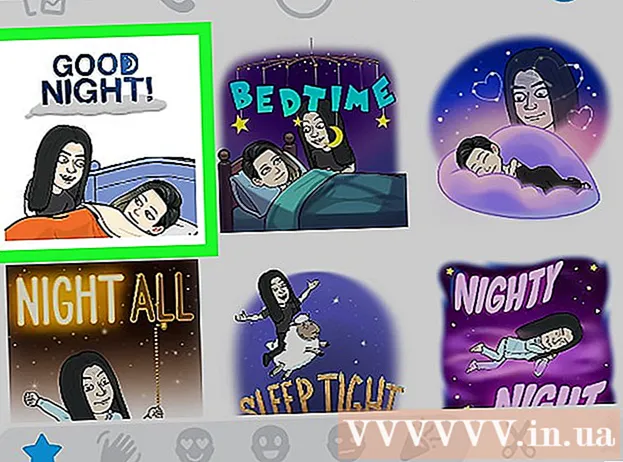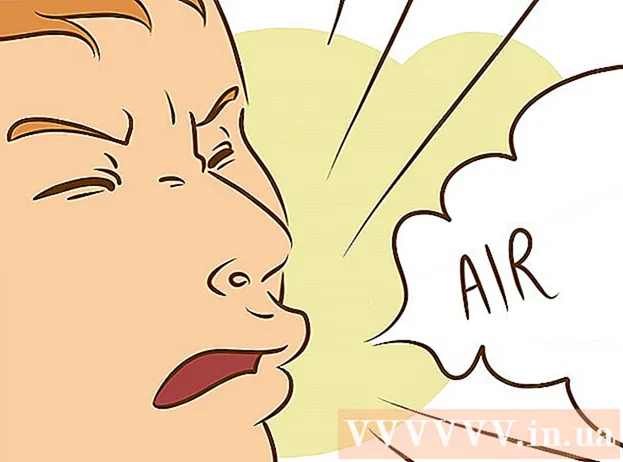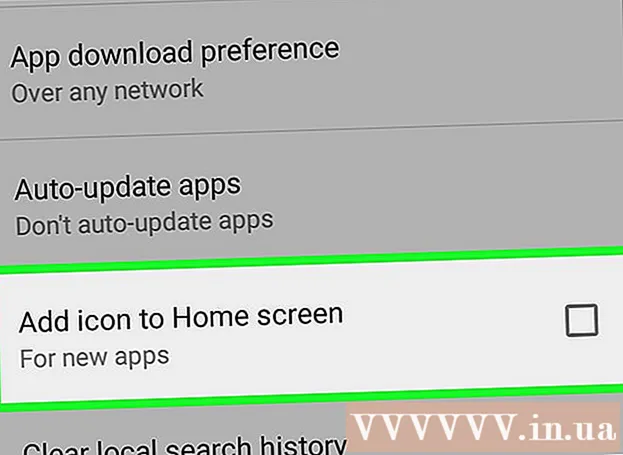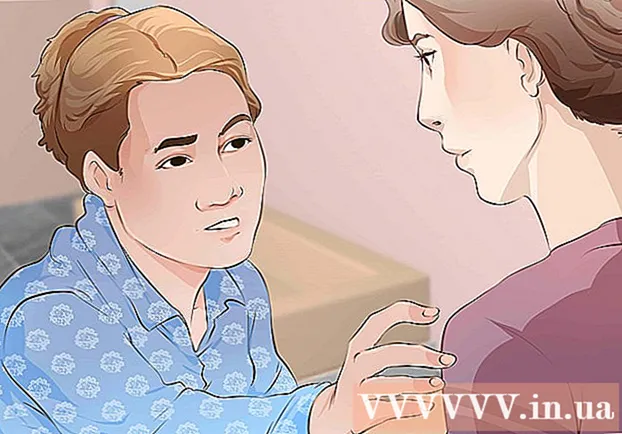작가:
Ellen Moore
창조 날짜:
16 1 월 2021
업데이트 날짜:
1 칠월 2024

콘텐츠
단일 Excel 차트에 여러 데이터 추세를 표시해야 하는 경우가 있습니다. 언뜻보기에 데이터가 다른 단위로 측정되면 쉽지 않습니다. 그러나 걱정하지 마십시오. 실제로는 매우 쉽습니다. 이 기사에서는 Microsoft Excel에서 그래프에 두 번째 Y축을 추가하는 방법을 보여줍니다.
단계
파트 1/2: 두 번째 Y축을 추가하는 방법
 1 데이터가 있는 스프레드시트를 만듭니다. 각 값은 별도의 셀에 있어야 하며 행과 열은 머리글로 표시되어야 합니다.
1 데이터가 있는 스프레드시트를 만듭니다. 각 값은 별도의 셀에 있어야 하며 행과 열은 머리글로 표시되어야 합니다.  2 그래프를 그릴 데이터를 선택합니다. 이렇게 하려면 마우스를 사용하여 필요한 데이터가 있는 셀을 선택합니다. 또한 제목을 강조 표시합니다.
2 그래프를 그릴 데이터를 선택합니다. 이렇게 하려면 마우스를 사용하여 필요한 데이터가 있는 셀을 선택합니다. 또한 제목을 강조 표시합니다. - 일부 셀만 선택하려면 Ctrl 키 원하는 각 셀을 클릭하십시오.
 3 클릭 끼워 넣다. 페이지 상단의 메뉴 표시줄에 있습니다. "삽입" 도구 모음이 열립니다.
3 클릭 끼워 넣다. 페이지 상단의 메뉴 표시줄에 있습니다. "삽입" 도구 모음이 열립니다.  4 원하는 차트 아이콘을 클릭합니다. 선택한 데이터를 기반으로 그래프가 작성됩니다.
4 원하는 차트 아이콘을 클릭합니다. 선택한 데이터를 기반으로 그래프가 작성됩니다. - 선 또는 막대 그래프에 두 번째 축을 추가할 수 있습니다.
 5 두 번째 축에 스냅할 선을 두 번 클릭합니다. 선을 한 번 클릭하면 해당 선의 모든 데이터 포인트가 선택됩니다. 더블 클릭하면 데이터 포인트 형식 메뉴가 표시됩니다.
5 두 번째 축에 스냅할 선을 두 번 클릭합니다. 선을 한 번 클릭하면 해당 선의 모든 데이터 포인트가 선택됩니다. 더블 클릭하면 데이터 포인트 형식 메뉴가 표시됩니다.  6 막대 그래프 아이콘을 클릭합니다. 이 아이콘은 시리즈 옵션이라고 하며 데이터 포인트 형식 메뉴의 상단과 오른쪽에 있습니다.
6 막대 그래프 아이콘을 클릭합니다. 이 아이콘은 시리즈 옵션이라고 하며 데이터 포인트 형식 메뉴의 상단과 오른쪽에 있습니다.  7 "보조 축" 옆의 확인란을 선택합니다. 데이터 포인트 형식 메뉴의 계열 옵션에서 이 옵션을 찾을 수 있습니다. 숫자가 있는 보조 축이 그래프 오른쪽에 나타납니다.
7 "보조 축" 옆의 확인란을 선택합니다. 데이터 포인트 형식 메뉴의 계열 옵션에서 이 옵션을 찾을 수 있습니다. 숫자가 있는 보조 축이 그래프 오른쪽에 나타납니다.
2/2부: 보조 축에 고정된 그래프 유형을 변경하는 방법
 1 그래프를 마우스 오른쪽 버튼으로 클릭합니다. Excel 스프레드시트 중간에서 찾을 수 있습니다. 그래프 선 옆에 메뉴가 나타납니다.
1 그래프를 마우스 오른쪽 버튼으로 클릭합니다. Excel 스프레드시트 중간에서 찾을 수 있습니다. 그래프 선 옆에 메뉴가 나타납니다.  2 클릭 계열의 차트 유형 변경. 다이어그램을 편집할 수 있는 창이 열립니다.
2 클릭 계열의 차트 유형 변경. 다이어그램을 편집할 수 있는 창이 열립니다.  3 필수 데이터 계열 옆에 있는 확인란을 선택합니다. 다른 라인을 Y축에 연결하려면 창의 오른쪽 하단 모서리에 있는 Y축 섹션에 있는 해당 데이터 계열 옆의 확인란을 선택합니다.
3 필수 데이터 계열 옆에 있는 확인란을 선택합니다. 다른 라인을 Y축에 연결하려면 창의 오른쪽 하단 모서리에 있는 Y축 섹션에 있는 해당 데이터 계열 옆의 확인란을 선택합니다.  4 각 데이터 계열에 대한 차트 유형을 선택합니다. 그래프를 두 번째 Y축에 연결할 수 있을 뿐만 아니라 그래프 유형 자체도 변경할 수 있습니다. 드롭다운 메뉴에서 창의 오른쪽 하단 모서리에 있는 각 데이터 계열에 대한 차트 유형을 선택합니다.
4 각 데이터 계열에 대한 차트 유형을 선택합니다. 그래프를 두 번째 Y축에 연결할 수 있을 뿐만 아니라 그래프 유형 자체도 변경할 수 있습니다. 드롭다운 메뉴에서 창의 오른쪽 하단 모서리에 있는 각 데이터 계열에 대한 차트 유형을 선택합니다.  5 클릭 확인. 변경 사항이 저장됩니다.
5 클릭 확인. 변경 사항이 저장됩니다. - 전체 차트의 유형을 변경하려면 왼쪽 메뉴에서 원하는 차트 유형을 클릭한 후 창에서 차트 스타일을 더블 클릭합니다.